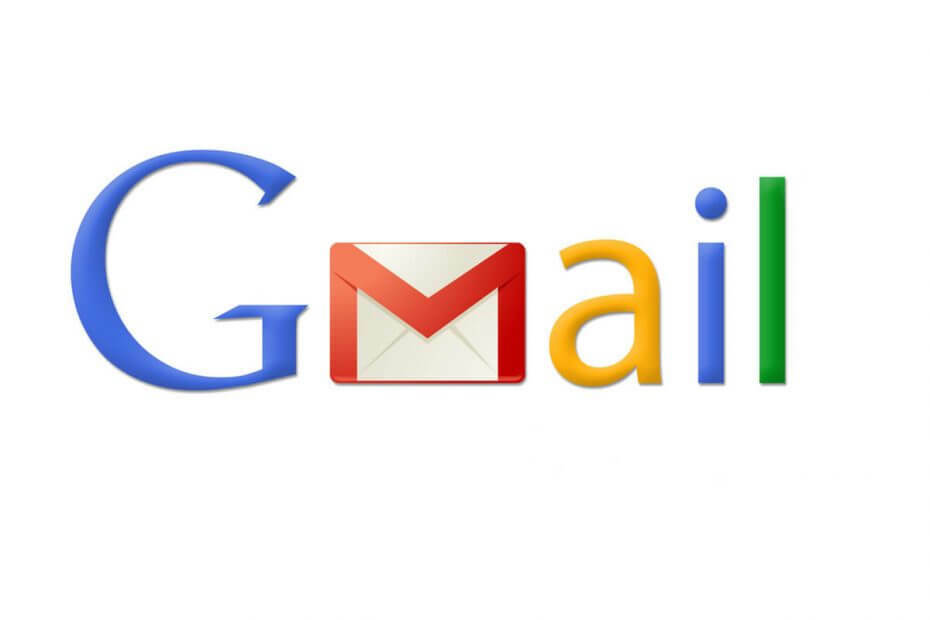
यह सॉफ़्टवेयर आपके ड्राइवरों को चालू रखेगा, इस प्रकार आपको सामान्य कंप्यूटर त्रुटियों और हार्डवेयर विफलता से सुरक्षित रखेगा। 3 आसान चरणों में अब अपने सभी ड्राइवरों की जाँच करें:
- ड्राइवर फिक्स डाउनलोड करें (सत्यापित डाउनलोड फ़ाइल)।
- क्लिक स्कैन शुरू करें सभी समस्याग्रस्त ड्राइवरों को खोजने के लिए।
- क्लिक ड्राइवर अपडेट करें नए संस्करण प्राप्त करने और सिस्टम की खराबी से बचने के लिए।
- DriverFix द्वारा डाउनलोड किया गया है 0 इस महीने पाठकों।
Google की वेबमेल सेवा तेज़, सुचारू और कार्यात्मक है, लेकिन कभी-कभी आपको मिल सकती है Gmail से कनेक्ट होने में एक समस्या थी त्रुटि। क्या आपको भी जीमेल की समस्या है? यहां बताया गया है कि रुकावट के क्या कारण हो सकते हैं और अपने मेलबॉक्स को कैसे वापस और चालू किया जा सकता है।
अगर जीमेल का कनेक्शन नहीं है तो क्या करें?
- अपने एक्सटेंशन जांचें
- उसे बाहर इंतज़ार करने दें
- जांचें कि क्या आपका मेलबॉक्स भरा हुआ है
- कैशे और कुकीज़
- जीमेल एचटीएमएल का प्रयोग करें
- लैब अक्षम करें
- Gmail का ऑफ़लाइन उपयोग करें
1. अपने एक्सटेंशन जांचें
क्या नेटवर्क स्थिर है और क्या यह अन्य वेब पेजों को लोड करता है? यदि ऐसा है, तो संभव है कि आपके एक्सटेंशन के कारण Gmail त्रुटि से कनेक्ट होने में एक समस्या थी. इस मामले में, बस उन्हें निष्क्रिय कर दें या उन्हें स्थायी रूप से अनइंस्टॉल कर दें। सक्रिय एक्सटेंशन देखने और उन्हें निष्क्रिय करने के लिए, अगले चरणों का पालन करें:
- खुला हुआ क्रोम.
- दबाएं मेन्यू ऊपरी दाएं कोने में बटन।
- चुनते हैं अधिक उपकरण.
- के लिए जाओ एक्सटेंशन.
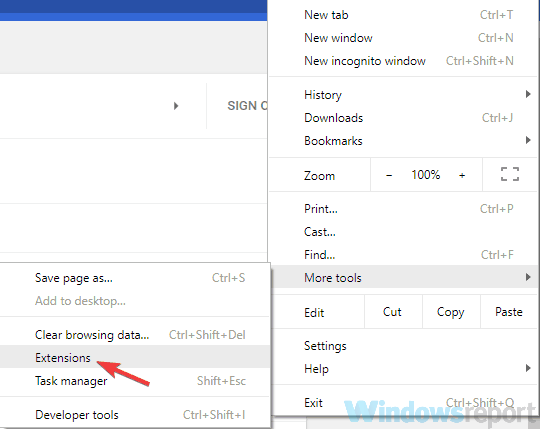
- क्लिक हटाना आप जिस एक्सटेंशन को हटाना चाहते हैं उसके बगल में.
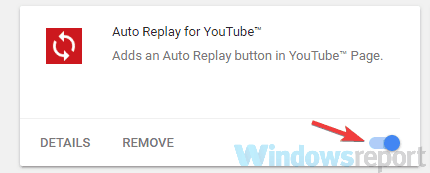
2. उसे बाहर इंतज़ार करने दें
यदि आप जीमेल तक पहुंचने का प्रयास करते समय "अस्थायी त्रुटि (502)" संदेश देखते हैं, तो इसका मतलब है कि मेल सेवा अस्थायी रूप से क्रम से बाहर है।
यह त्रुटि आमतौर पर जल्दी ठीक हो जाती है, इसलिए कुछ मिनटों के बाद फिर से लॉग इन करने का प्रयास करें। भले ही आप उस समय लॉग इन न कर सकें, फिर भी आपके संदेश और व्यक्तिगत डेटा सुरक्षित हैं।
3. जांचें कि क्या आपका मेलबॉक्स भरा हुआ है
यदि मेलबॉक्स भरा हुआ है और उसे खाली करने की आवश्यकता है, तो जीमेल से कनेक्ट होने में एक समस्या हो सकती है। Google कुल संग्रहण का 15GB प्रदान करता है चलाना, Gmail, और Google फ़ोटो, और यदि आप बड़ी फ़ाइलें होस्ट कर रहे हैं, तो संभव है कि आपका मेलबॉक्स भर गया हो।
किसी अन्य ब्राउज़र से Gmail एक्सेस करके मेलबॉक्स में स्थान खाली करें (उदा. फ़ायर्फ़ॉक्स) और पुराने ईमेल और फाइलों को हटा दें। जीमेल को एक बार में खाली करने के लिए, आप एक बहुत ही उपयोगी और अल्पज्ञात फ़िल्टर का उपयोग कर सकते हैं।
उदाहरण के लिए, क्या आप 1 जनवरी 2015 से पहले के सभी मेल हटाना चाहते हैं?
सर्च बार में टाइप करें पहले: 01/01/2015 और आप सबसे पुराने संदेश देखेंगे। अब उस मैसेज को चुनें जिसे आप हटाना चाहते हैं।
- यह भी पढ़ें: डार्क मोड को सक्षम करने के लिए विंडोज 10 मेल और कैलेंडर अपडेट करें
4. कैशे और कुकीज़
एक और कारण Gmail से कनेक्ट होने में एक समस्या थी त्रुटि आपका कैश और कुकीज़ हो सकती है। सामान्य तौर पर, Google Chrome से कैश हटाना हमेशा उपयोगी होता है जब आपको ब्राउज़िंग में समस्या हो रही हो और आपका कंप्यूटर धीमा हो।
बस जाओ सेटिंग्स> उन्नत सेटिंग्स दिखाएं> ब्राउज़िंग डेटा साफ़ करें। अब उस डेटा को चुनें जिसे आप हटाना चाहते हैं।
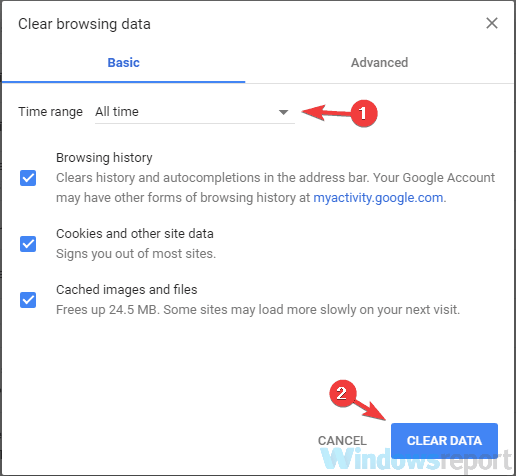
5. जीमेल एचटीएमएल का प्रयोग करें
आपको पता होना चाहिए कि जीमेल के मानक वेब संस्करण के अलावा एक और भी है, बहुत सरल संस्करण उपलब्ध है। यह संस्करण हल्का है क्योंकि इसमें कुछ विशेषताओं का अभाव है, हालांकि, यदि आप अनुभव कर रहे हैं तो इसका उपयोग करना एक ठोस समाधान हो सकता है Gmail से कनेक्ट होने में एक समस्या थी त्रुटि।
इस सरलीकृत संस्करण तक पहुँचने के लिए, बस क्लिक करें मूल HTML लोड करें निचले दाएं कोने में लिंक।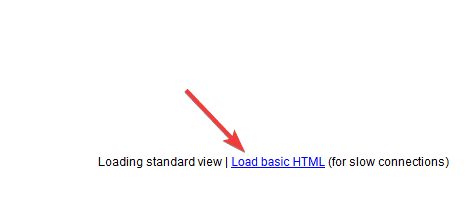
मूल HTML संस्करण क्लासिक जीमेल संस्करण की सभी सुविधाओं की पेशकश नहीं करता है, लेकिन कम से कम आपको सबसे महत्वपूर्ण कार्यों को पूरा करने की अनुमति देता है।
6. लैब अक्षम करें
यदि आप अपने जीमेल खाते को समृद्ध करने के लिए गैजेट्स और थीम का उपयोग करते हैं, तो उन्हें हटा दें क्योंकि वे आगे बढ़ सकते हैं Gmail से कनेक्ट होने में एक समस्या थी त्रुटि। कभी-कभी, Gmail के साथ समस्या लैब्स के सक्रिय विकल्पों के कारण होती है।
ये प्रयोगात्मक सुविधाएं हैं जिन्हें आप Gmail पर आज़मा सकते हैं, लेकिन अभी आधिकारिक रूप से रिलीज़ होने के लिए तैयार नहीं हैं. लैब्स पर क्लिक करके पाया जा सकता है सेटिंग्स व्हील> सेटिंग्स> लैब्स. यहां उपलब्ध प्रयोगशालाओं को प्रदर्शित किया जाता है और आप उन्हें मैन्युअल रूप से सक्रिय या निष्क्रिय कर सकते हैं।
सुविधा संबंधी समस्याओं से बचने के लिए, सभी लैब विकल्पों को निष्क्रिय करें।
7. Gmail का ऑफ़लाइन उपयोग करें
जीमेल ऑफलाइन एक एक्सटेंशन है जिसे क्रोम में जोड़ा जा सकता है जो बिना इंटरनेट कनेक्शन के भी आपके मेल तक पहुंचने के लिए जीमेल का एक सरलीकृत संस्करण प्रदान करता है। कनेक्शन उपलब्ध होते ही ऑफ़लाइन ई-मेल भेजे जाते हैं, और यही बात ड्राफ्ट के लिए भी लागू होती है। जैसे ही आप ऑनलाइन लौटेंगे, सभी संदेश सिंक्रोनाइज़ हो जाएंगे।
हमें उम्मीद है कि इस गाइड ने आपको ठीक करने में मदद की Gmail से कनेक्ट होने में एक समस्या थी त्रुटि। हमारे सभी समाधानों का प्रयास करना सुनिश्चित करें और हमें बताएं कि क्या उन्होंने आपके लिए काम किया है।
यह भी पढ़ें:
- आउटबॉक्स में फंसे विंडोज 10 मेल ऐप को 7 त्वरित चरणों में ठीक करें
- उफ़ को कैसे ठीक करें, सिस्टम को एक समस्या का सामना करना पड़ा जीमेल त्रुटि
- Office 365 के लिए मेलबॉक्स नहीं मिला [फिक्स]
![जीमेल में एकाधिक ईमेल कैसे अग्रेषित करें [एक बार में थोक]](/f/0099d8a94962ce1377ca20aecb7d97c8.jpg?width=300&height=460)
![फिक्स: ईमेल अटैचमेंट आउटबॉक्स में फंस गए [जीमेल, आउटलुक]](/f/457bdf8e92ab32d98d3c62b6c4a21d50.jpg?width=300&height=460)
